No products in the cart.
گروه آموزش Sketch : طراحی شاتل فضایی – قسمت دوم

گروه آموزش Sketch : طراحی شاتل فضایی – قسمت دوم
توی این آموزش، طراحی شاتل فضایی رو با استفاده از Sketch با هم می بینیم. همچنین، با نحوه ترکیب رنگ ها هم آشنا میشیم. بیاین شروع کنیم!
با ” آموزش Sketch : طراحی شاتل فضایی ” با ما همراه باشید…
- سطح سختی: مبتدی
- مدت آموزش: 40 تا 50 دقیقه
- نرم افزار استفاده شده: Sketch
” آموزش Sketch : طراحی شاتل فضایی – قسمت اول “
طراحی بال ها
گام اول
بیاین بریم سراغ بال ها. با استفاده از ابزار Vector، یک شکل درست مثل شکلی که در زیر می بینین، درست می نیم. کد رنگی #FC8B03 رو براش در نظر می گیریم.
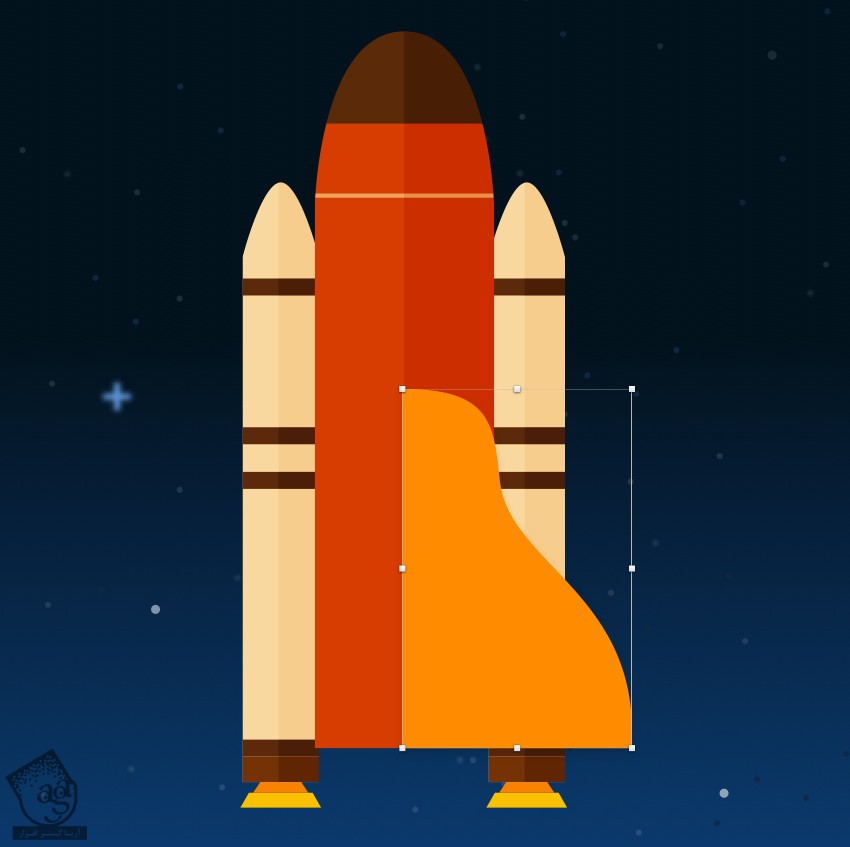
گام دوم
بعد با استفاده از همین ابزار، یک شکل دیگه مثل شکل قبلی درست می کنیم اما یک مقدار کوچک تر. برای این یکی شکل، کد رنگی #FB6003 رو در نظر می گیریم.
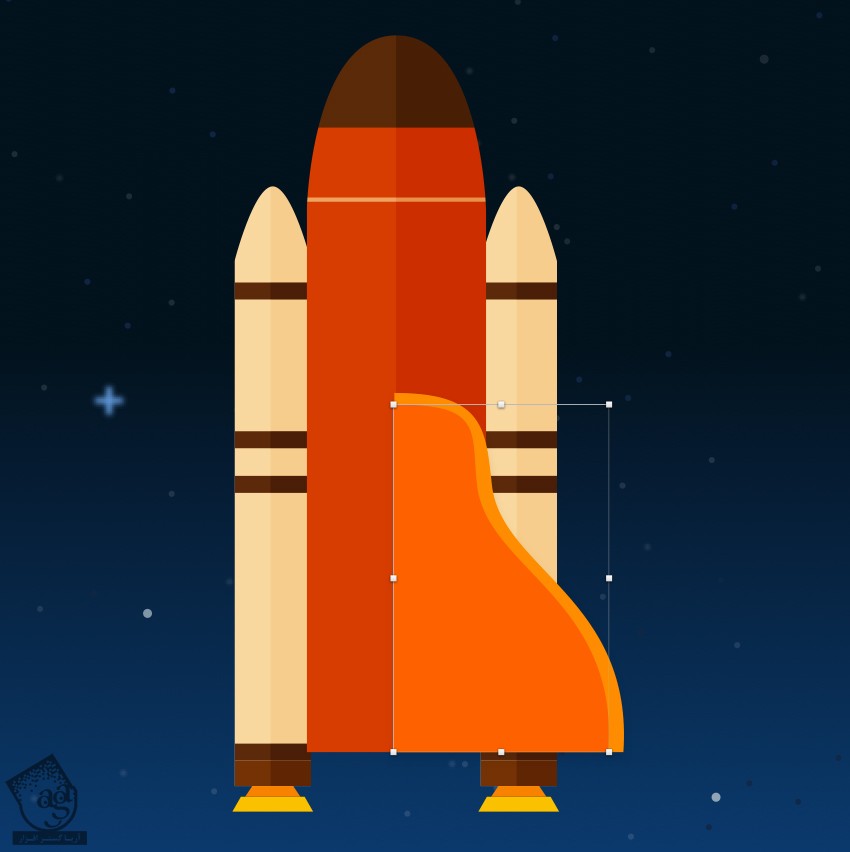
این دو تا لایه رو با هم توی گروه Delta Wing قرار میدیم. برای این کار، هر دو لایه رو از Layers List انتخاب می کنیم و Ctrl+G رو می زنیم.

گام سوم
گروه Delta Wing رو Duplicate می کنیم. بعد هم وارد مسیر Layer > Transform میشیم و دستور Flip Horizontal رو اعمال می کنیم. از تصویر زیر به عنوان مرجع استفاده می کنیم.
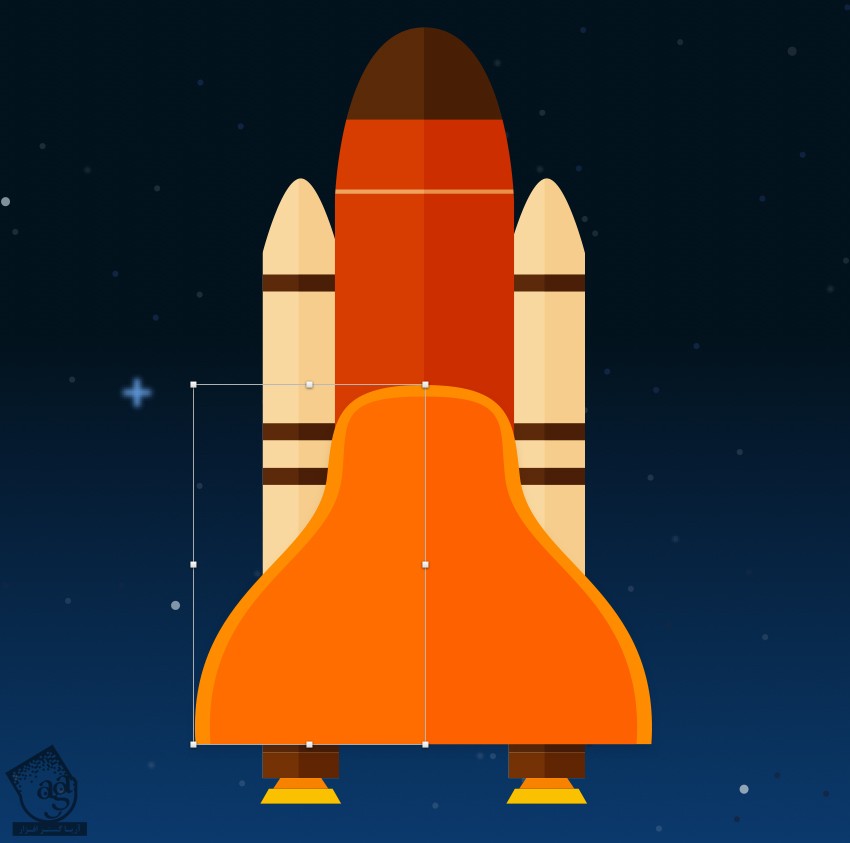
گام چهارم
در نهایت، کد رنگی #FC6C04 رو برای شکل کوچک تر در نظر می گیریم.
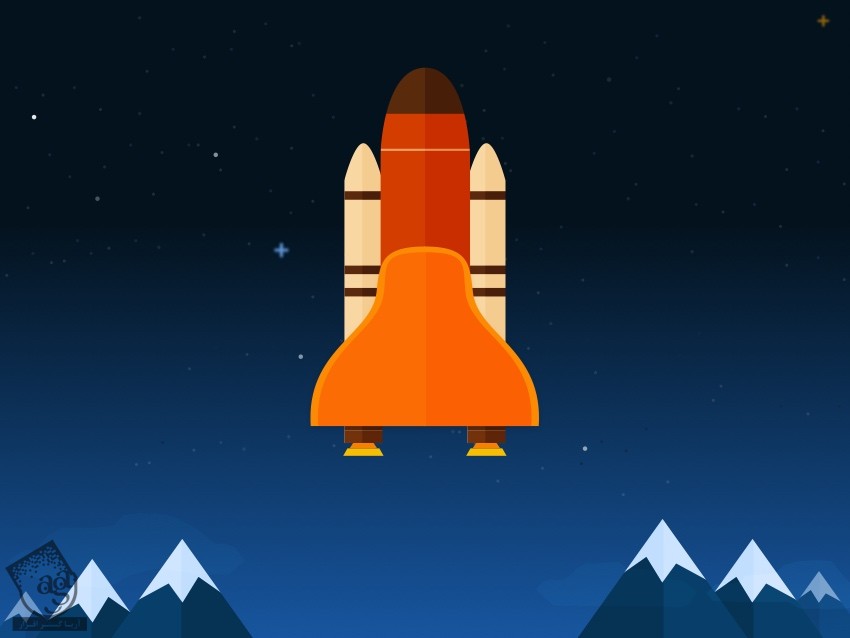
بال ها سر جای خودشون قرار گرفتن. این هم از نتیجه کار.
10.طراحی بدنه شاتل
گام اول
با استفاده از ابزار rectangle، یک مستطیل با کد رنگی #FED79E رسم می کنیم.

گام دوم
روی شکل دابل کلیک می کنیم تا وارد Shape Editing Mode بشیم. بین دو تا نقطه بالا کلیک می کنیم تا یک نقطه اضافه بشه. برای اینکار، Ctrl رو نگه می داریم.

گام سوم
روی نقطه دابل کلیک می کنیم تا تبدیل به Mirrored Point بشه. بعد هم اون رو به ست بالا می بریم.

گام چهارم
یک Handle رو می گیریم و یک مقدار از نقطه فاصله میدیم تا شکل رو به صورت زیر ادیت کنیم.

گام پنجم
بیاین جزئیات بیشتری رو اضافه کنیم. درست مثل کاری که برای راکت انجام دادیم، دو تا مستطیل با استفاده از ابزار Rectangle درست می کنیم و کد رنگی #E6BE81 رو براش در نظر می گیریم.

گام ششم
یک مستطیل بزرگ تر رسم می کنیم و در پایین بدنه شاتل قرار میدیم. کد رنگی #F5A101 رو براش در نظر می گیریم.

گام هفتم
یک مستطیل مشکی رو به عنوان سایه، روی نیمی از بدنه شاتل رسم می کنیم.
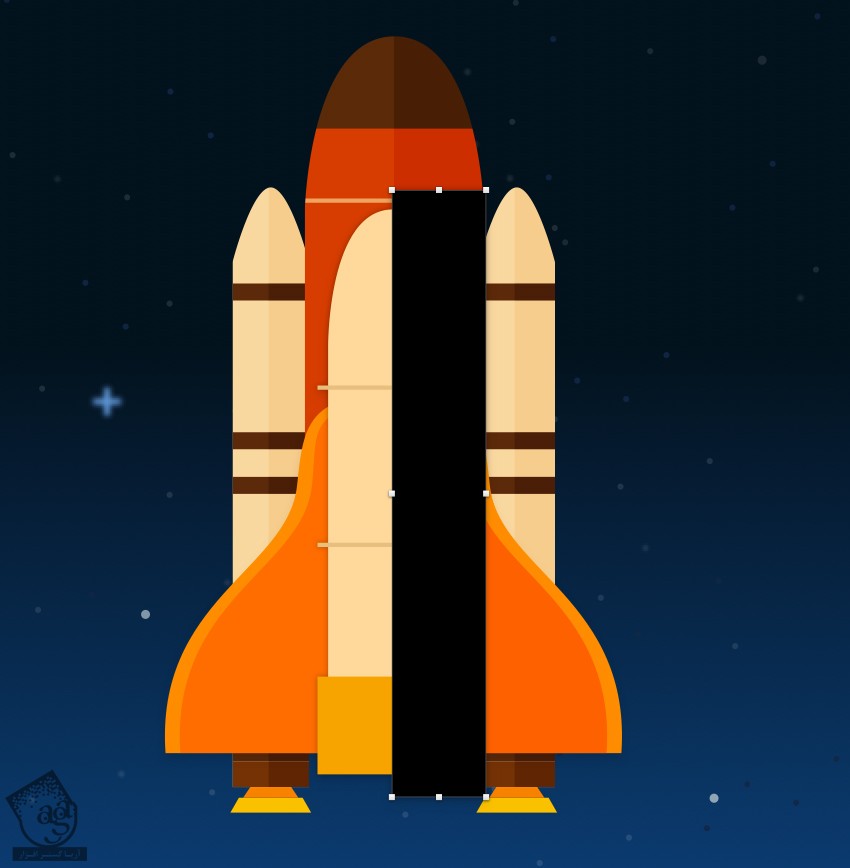
گام هشتم
Blending Mode این لایه رو میزاریم روی Overlay و Opacity رو تا 30 درصد کاهش میدیم.

گام نهم
حالا شکل شاتل رو به همراه مستطیل ها و شکل سایه و همچنین Mask رو از نوار ابزار بالا انتخاب می کنیم.

اضافه کردن پنجره های کابین
با استفاده از ابزار Vector، پنجره های اصلی و کناری رو روی کابین شاتل فضایی اضافه می کنیم. بعد هم کد رنگی #401801 رو براش در نظر می گیریم.

این شکل ها رو انتخاب می کنیم و با میانبر Ctrl+G، توی یک گروه قرار میدیم.
طراحی دم عمودی
گام اول
برای طراحی دم، یک مستطیل با کد رنگی #F8D593 رسم می کنیم.

گام دوم
روی شکل دابل کلیک می کنیم و وارد Shape Editing Mode میشیم. یک نقطه بین دو نقطه بالا اضافه می کنیم و یک مقدار می کشیم بالا.
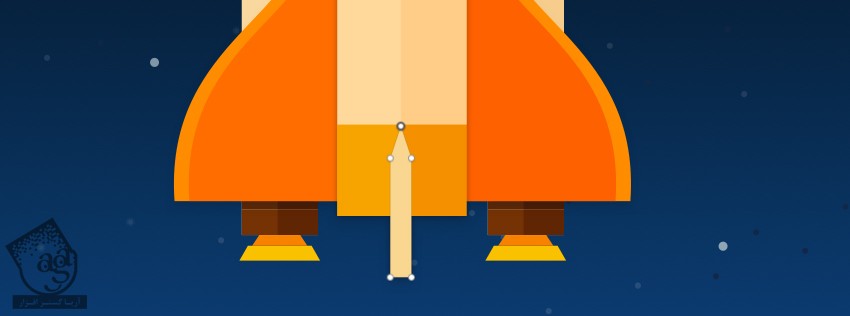
گام سوم
به همون روشی که گفته شد، این نقطه رو بین دو نقطه اضافه می کنیم و می کشیم بالا.
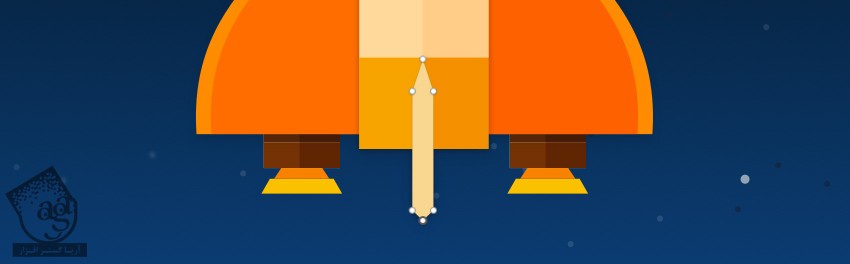
گام چهارم
بیاین سایه اضافه کنیم. یک مستطیل روی نیمه سمت راست دم رسم می کنیم و کد رنگی #000000 رو براش در نظر می گیریم.
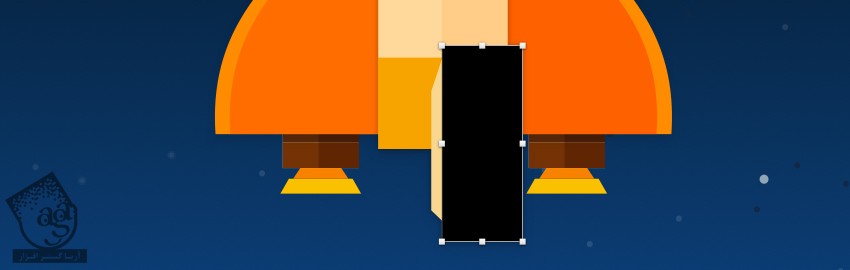
گام پنجم
Blending Mode رو روی Soft Light میزاریم و Opacity رو تا 30 درصد کاهش میدیم.
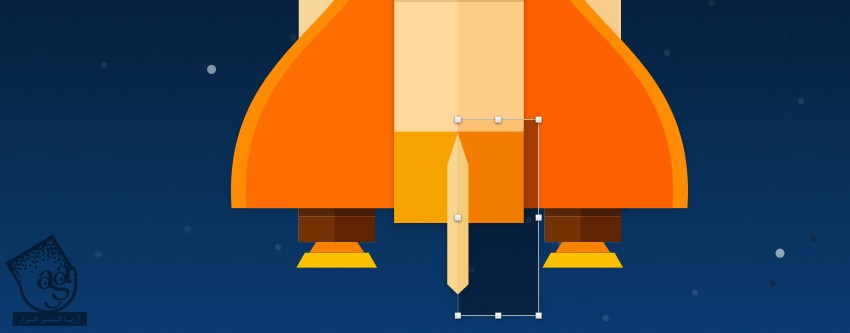
گام ششم
شکل دم عمودی رو به هماره شکل سایه انتخاب می کنیم و روی Mask از نوار ابزار بالا، کلیک می کنیم.
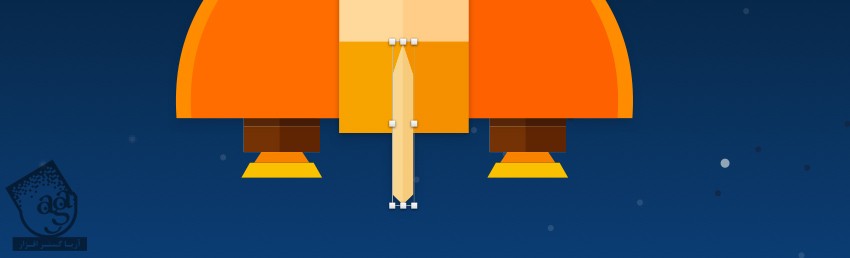
تا اینجا همچین چیزی داریم.
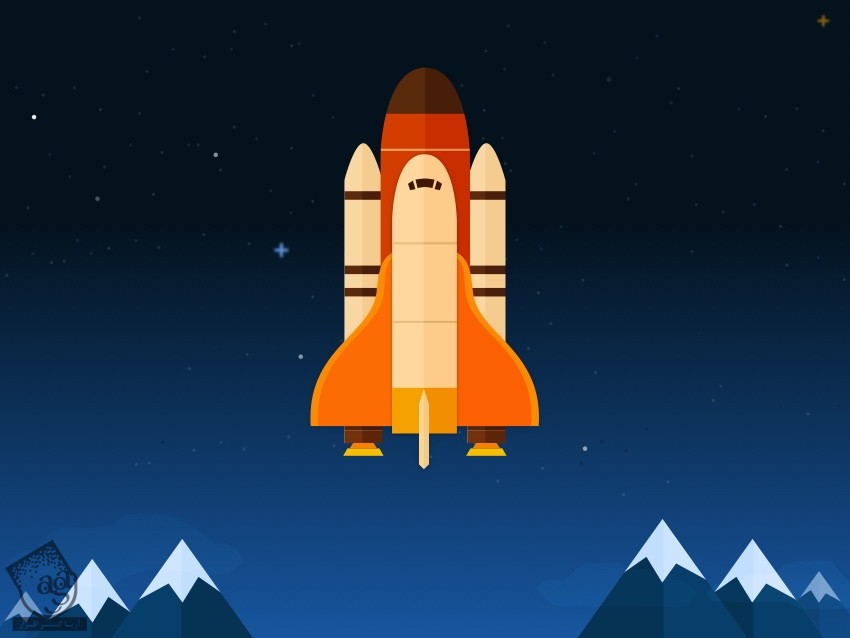
رسم موتورهای اصلی
برای درست کردن موتوهای اصلی، از دو تا شکل استفاده می کنیم. یکی مستطیل و یکی ذوزنقه.
گام اول
اول از همه، بخش بالایی موتور اصلی رو درست می کنیم. ابزار Rectangle رو بر می داریم و طبق تصویر، یک مستطیل اضافه می کنیم. کد رنگی #F5A101 رو براش در نظر می گیریم.
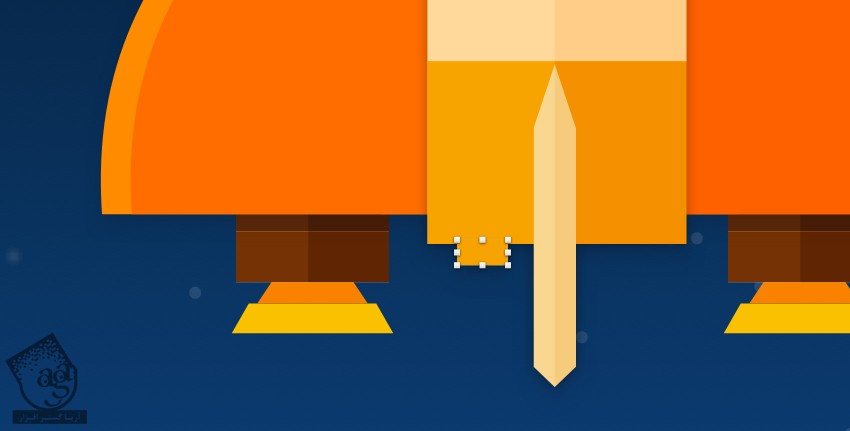
گام دوم
حالا بخش پایینی موتور رو درست می کنیم. با استفاده از ابزار Vector، یک ذوزنقه رسم می کنیم. کد رنگی #F88BF00 رو براش در نظر می گیریم. از تصویر زیر به عنوان مرجع استفاده می کنیم.
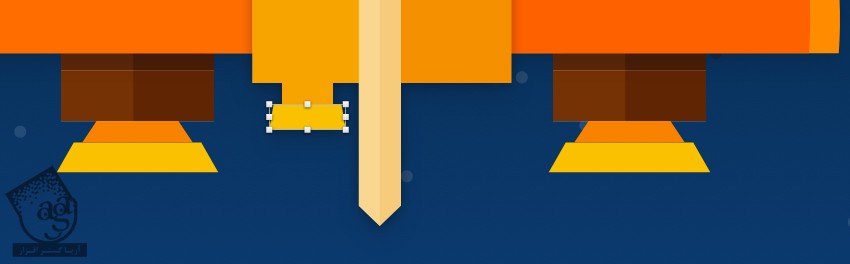
این لایه ها رو توی گروه Main Engine قرار میدیم.
گام سوم
گروه Main Engine رو Duplicate می کنیم و می بریم بالا.

طراحی گاز خورجی
این آخرین بخش این دوره ست. بنابراین بیاین تمومش کنیم.
گام اول
با استفاده از ابزار Oval، یک دایره رسم می کنیم. Alt+Shift رو نگه می داریم تا دایره کامل ایجاد بشه. کد رنگی #F7E4AA رو براش در نظر می گیریم. Borders باید غیر فعال باشه.
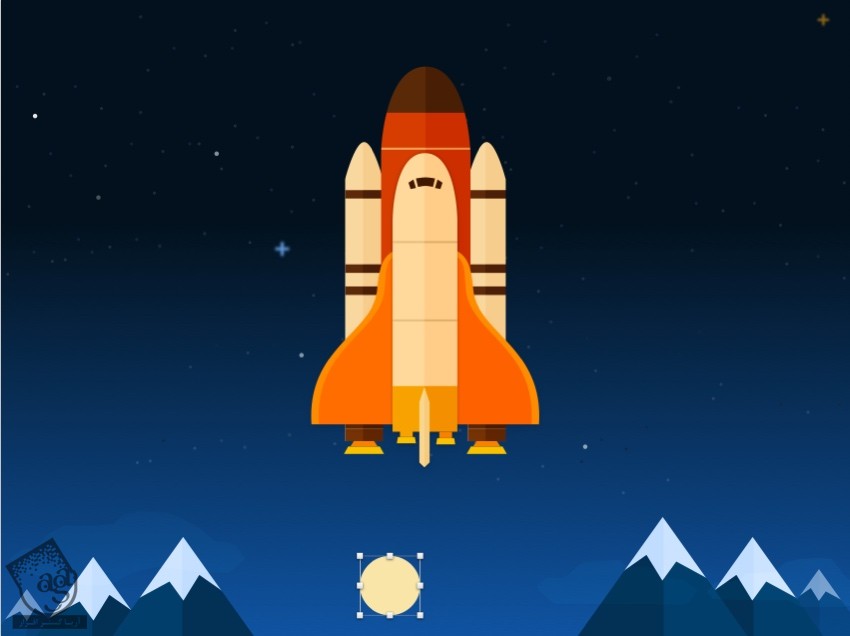
گام دوم
دایره رو Duplicate می کنیم و به پایین میاریم.
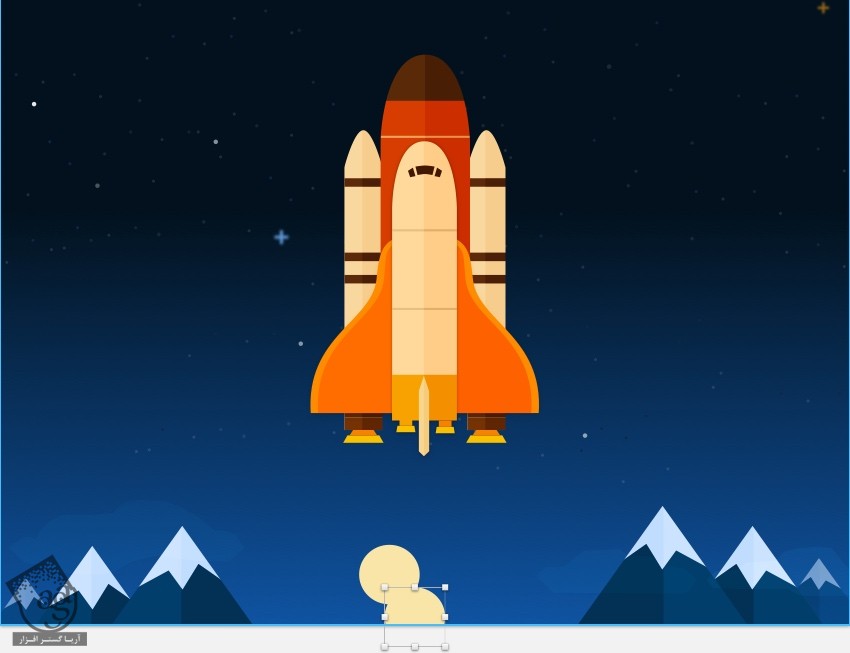
گام سوم
دایره رو دو بار Duplicate می کنیم. یک نسخه رو می بریم سمت راست و اون یکی رو می بریم چپ.
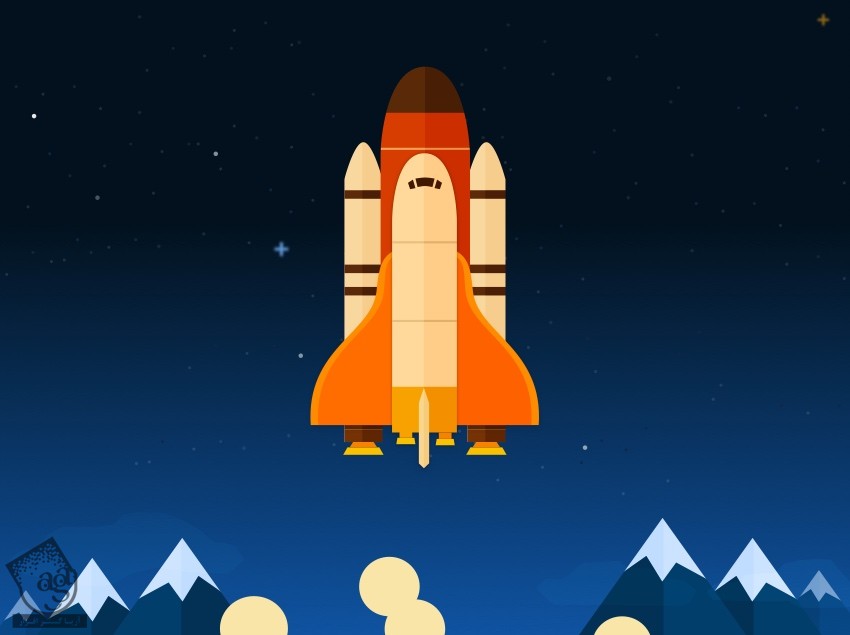
گام چهارم
فضای خالی بین دایره های سمت راست و چپ رو پر می کنیم. اندازه های مختلف رو برای دایره ها در نظر می گیریم و اون ها رو در جاهایی که می بینین، قرار میدیم.
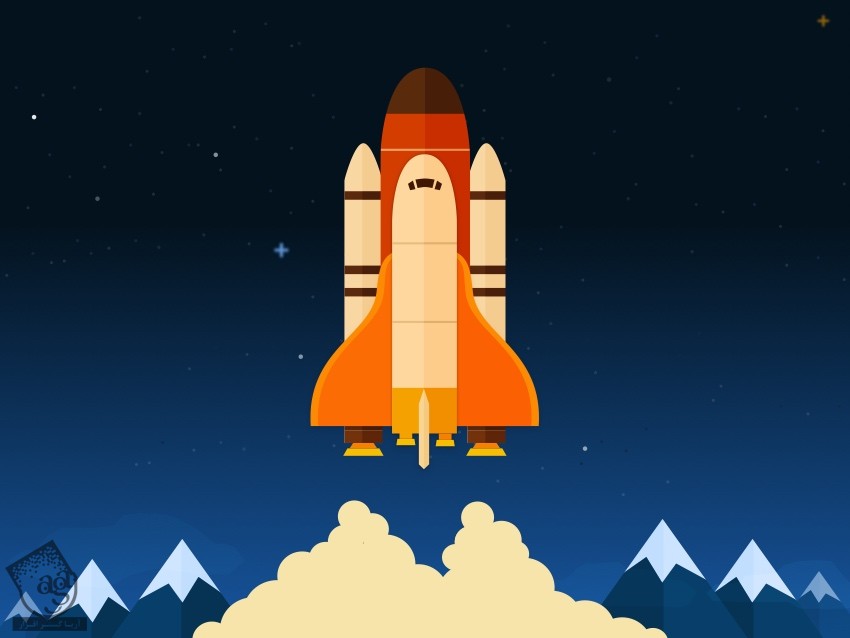
گام پنجم
حالا گاز خروجی رو به شاتل فضایی وصل می کنیم. ابزار Vector رو بر می داریم و شکلی که می بینین رو نزدیک به پایین موتور سمت چپ شاتل رسم می کنیم. کد رنگی #F7E4AA رو براش در نظر می گیریم.
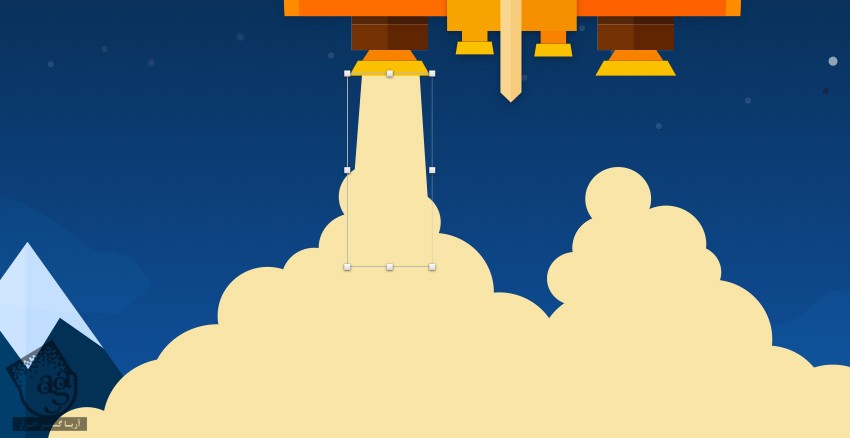
گام ششم
همین کار رو برای موتور سمت راست هم انجام میدیم.
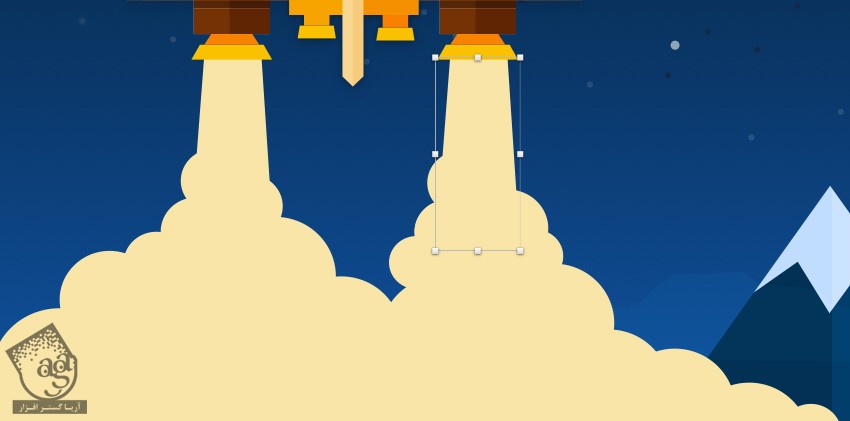
گام هفتم
حالا بیاین گازهای داخلی رو اضافه کنیم. ابزار Oval رو بری می داریم و روی کد رنگی #F2CD74 تنظیم می کنیم و درست مثل قبل عمل می کنیم.
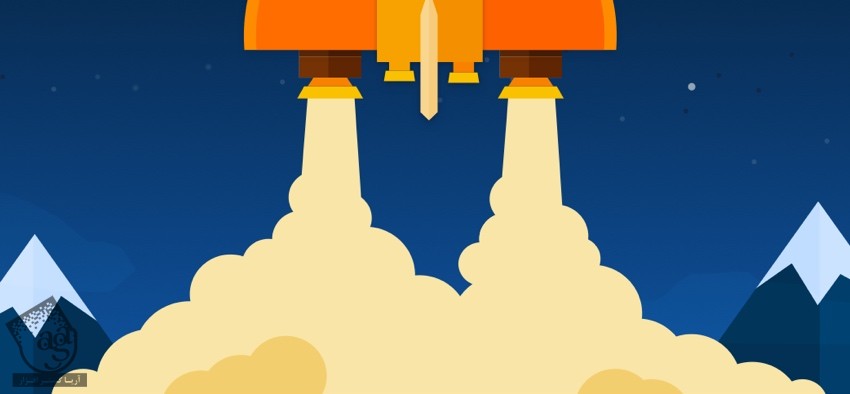
گام هشتم
به اضافه کردن دایره ادامه میدیم تا نتیجه زیر به دست بیاد.
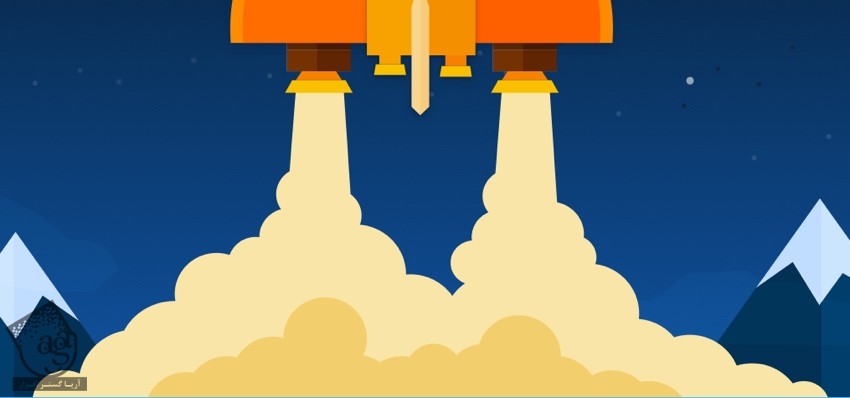
تبریک! تمام شد!
تصویرسازی شاتل فضای انجام شد.
سعی کنین خودتون ورژن های دیگه رو امتحان کنین. موفق باشین!

امیدواریم ” آموزش Sketch : طراحی شاتل فضایی ” برای شما مفید بوده باشد…
توجه : مطالب و مقالات وبسایت آریاگستر تماما توسط تیم تالیف و ترجمه سایت و با زحمت فراوان فراهم شده است . لذا تنها با ذکر منبع آریا گستر و لینک به همین صفحه انتشار این مطالب بلامانع است !


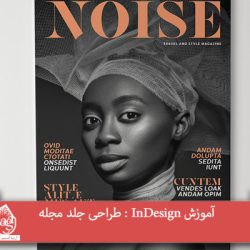



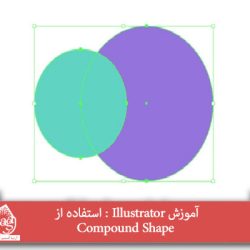






































































قوانین ارسال دیدگاه در سایت